Boîte utilisateur
Q2. Puis-je utiliser des données enregistrées dans une boîte en changeant les réglages utilisés lors de son enregistrement ?
R2. Oui. Vous pouvez imprimer une image ou du texte du fichier archivé dans une Boîte Utilisateur après en avoir changé le format ou l'envoyer après avoir changé la résolution initiale.
Les réglages que vous pouvez modifier varient en fonction de l'opération.
Q3. Puis-je enregistrer un document recto-verso dans une boîte ?
R3. Oui, vous le pouvez. Sélectionnez [Recto-verso] pour numériser le document.
Q4. Un fichier dans une boîte utilisateur peut-il être automatiquement supprimé ?
R4. Oui. Vous pouvez définir la période de rétention d'un fichier pour chaque boîte utilisateur. Après expiration de la période de rétention, les fichiers sont automatiquement supprimés.
 Tips
Tips Vous pouvez aussi définir la période de rétention d'une boîte utilisateur lors de l'enregistrement de ladite boîte.
Vous pouvez aussi définir la période de rétention d'une boîte utilisateur lors de l'enregistrement de ladite boîte.
Q5. Puis-je sélectionner plusieurs fichiers dans une boîte utilisateur et les imprimer ou les envoyer simultanément ?
R5. Vous pouvez combiner plusieurs fichiers et les imprimer ou envoyer en tant que tâche unique.
 Tips
Tips Il est possible d'imprimer jusqu'à 10 fichiers à la fois.
Il est possible d'imprimer jusqu'à 10 fichiers à la fois.
Q6. Puis-je imprimer un fichier enregistré en changeant sa finition ?
R6. Oui, vous pouvez changer la finition lors de l'impression.
Différents types de finition sont disponibles pour différentes options installées sur cette machine.
Agrafage
L'agrafage est activé pour relier en coin ou en deux emplacements. Cette méthode est utile entre autres pour imprimer des documents à distribuer.
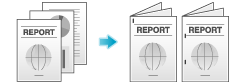
 Tips
Tips Pour utiliser la fonction Agrafage, vous devez installer l'unité de finition en option.
Pour utiliser la fonction Agrafage, vous devez installer l'unité de finition en option.
Perforation
La perforation est activée pour les trous de classeur.
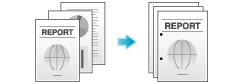
 Tips
Tips Pour utiliser la fonction [Perforation], vous devez installer en option l'unité de finition et le kit de perforation.
Pour utiliser la fonction [Perforation], vous devez installer en option l'unité de finition et le kit de perforation.
Agrafage centre
L'agrafage au centre est activé pour la finition de type livret.
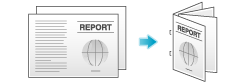
 Tips
Tips bizhub C658/C558/C458 :
bizhub C658/C558/C458 :
Pour utiliser la fonction Agrafage centre, vous devez installer en option l'unité de finition FS-537 et la piqueuse à cheval SD-512 ou bien l'unité de finition FS-536 et la piqueuse à cheval SD-511. bizhub C368/C308/C258 :
bizhub C368/C308/C258 :
Pour utiliser la fonction Agrafage centre, vous devez installer en option l'unité de finition FS-534 et la piqueuse à cheval SD-511.
Pliage
Les fonctions Pliage en 2, pliage en 3 et pliage en Z sont activées. Cette fonction est utile pour les mails directs et les notes d'information.
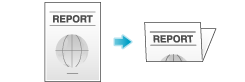
 Tips
Tips bizhub C658/C558/C458 :
bizhub C658/C558/C458 :
Pour utiliser la fonction Pliage en 2 ou Pliage en 3, vous devez installer en option l'unité de finition FS-537 et la piqueuse à cheval SD-512 ou bien l'unité de finition FS-536 et la piqueuse à cheval SD-511.
Pour utiliser la fonction Pliage en Z, les options Unité de finition FS-537 et Pliage en Z sont nécessaires. bizhub C368/C308/C258 :
bizhub C368/C308/C258 :
Pour utiliser la fonction Pliage en 2 ou Pliage en 3, vous devez installer en option l'unité de finition FS-534 et la piqueuse à cheval SD-511.
Q7. Est-ce que je peux créer une boîte utilisateur ou bien imprimer ou télécharger un fichier dans une boîte utilisateur depuis mon ordinateur ?
A7. Oui. Utilisez Web Connection ou la fonction de partage des fichiers de Windows pour créer une boîte utilisateur ou gérer les fichiers d'une boîte utilisateur sans quitter votre bureau.
 Tips
Tips Pour utiliser la fonction de partage des fichiers sous Windows, utilisez Web Connection pour paramétrer le serveur SMB et créez à l'avance une boîte utilisateur publique de partage des fichiers. Pour des détails, voir [Configuration de la fonction Partager Fichier SMB] .
Pour utiliser la fonction de partage des fichiers sous Windows, utilisez Web Connection pour paramétrer le serveur SMB et créez à l'avance une boîte utilisateur publique de partage des fichiers. Pour des détails, voir [Configuration de la fonction Partager Fichier SMB] . La fonction de partage des fichiers sous Windows n'est disponible que pour les fichiers enregistrés dans une boîte utilisateur publique en mode Boîte ou en mode Numérisation/Fax.
La fonction de partage des fichiers sous Windows n'est disponible que pour les fichiers enregistrés dans une boîte utilisateur publique en mode Boîte ou en mode Numérisation/Fax.